Zielgruppen-Insights um die demographischen Merkmale und Interessen einer Zielgruppe herauszufinden.
https://adespresso.com/ – 14-days-trial um schon vorhandene Kampagnen zu überblicken
Facebook Ads Studien und warum sie funktionieren.
Zielgruppen-Insights um die demographischen Merkmale und Interessen einer Zielgruppe herauszufinden.
https://adespresso.com/ – 14-days-trial um schon vorhandene Kampagnen zu überblicken
Facebook Ads Studien und warum sie funktionieren.
Verwendung von Microsoft inspect (aus Windows SDK) zum Lokalisieren von Desktop-Elementen:
* refresh von inspect durchführen (siehe folgenden Screenshot) -> sonst landet das automatische Tracking nicht an der richtigen Stelle im Baum
* automatisches Tracking einschalten (siehe folgenden Screenshot)
* mit Mauszeiger auf das zu lokalisierende Element gehen
* gehe hoch zu root element des Fensters, da dieses einen eindeutigen Namen hat
* baue einen XPath zum
* leider fehlt dem inspect das feature zum Validieren des XPaths, so dass wir das erst beim Ausführen des entsprechenden Unittests in Visual Studio sehen können
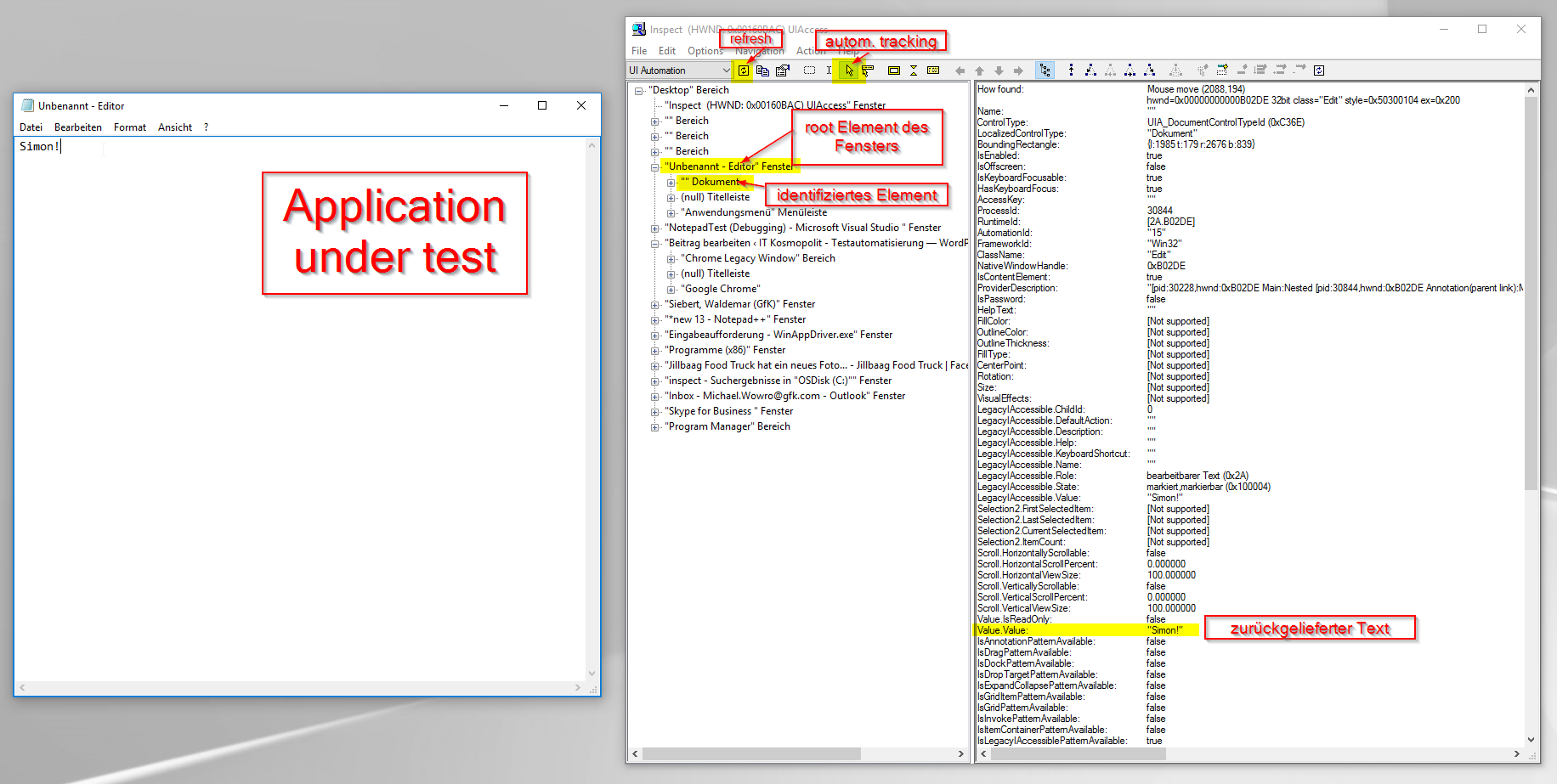
C# Unittest beinhaltet den WinAppDriver-UI-Test: (Voraussetzung ist natürlich ein laufender WinAppDriver-Server)
using System;
using Microsoft.VisualStudio.TestTools.UnitTesting;
using OpenQA.Selenium.Remote;
using OpenQA.Selenium.Appium.Windows;
using System.Threading;
namespace UnitTestProject2
{
[TestClass]
public class UnitTest1
{
[TestMethod]
public void NotepadTest()
{
DesiredCapabilities desiredCapabilities = new DesiredCapabilities();
desiredCapabilities.SetCapability("app", @"C:\Windows\System32\notepad.exe");
WindowsDriver<WindowsElement> session = new WindowsDriver<WindowsElement>(new Uri("http://localhost:4723"), desiredCapabilities);
WindowsElement textFeld = session.FindElementByXPath("//*[contains(@Name,'Editor')]/child::*[1]");
textFeld.SendKeys("Simon!");
String textInTextFeld = textFeld.Text;
}
}
}